Discord est un application de communication populaire auprès des joueurs, mais c'est aussi un grand succès auprès d'autres types d'utilisateurs. Vous pouvez créer des groupes de discussion, appelés serveurs Discord, et créer des communautés autour d'un passe-temps ou d'un intérêt partagé. L'une des fonctionnalités les plus utiles de Discord et de d'autres applications VoIP similaires est la possibilité pour les utilisateurs de définir leur statut, comme inactif ou invisible. Dans cet article, vous apprendrez ce que signifie l'inactivité sur Discord et comment le configurer manuellement vous-même.
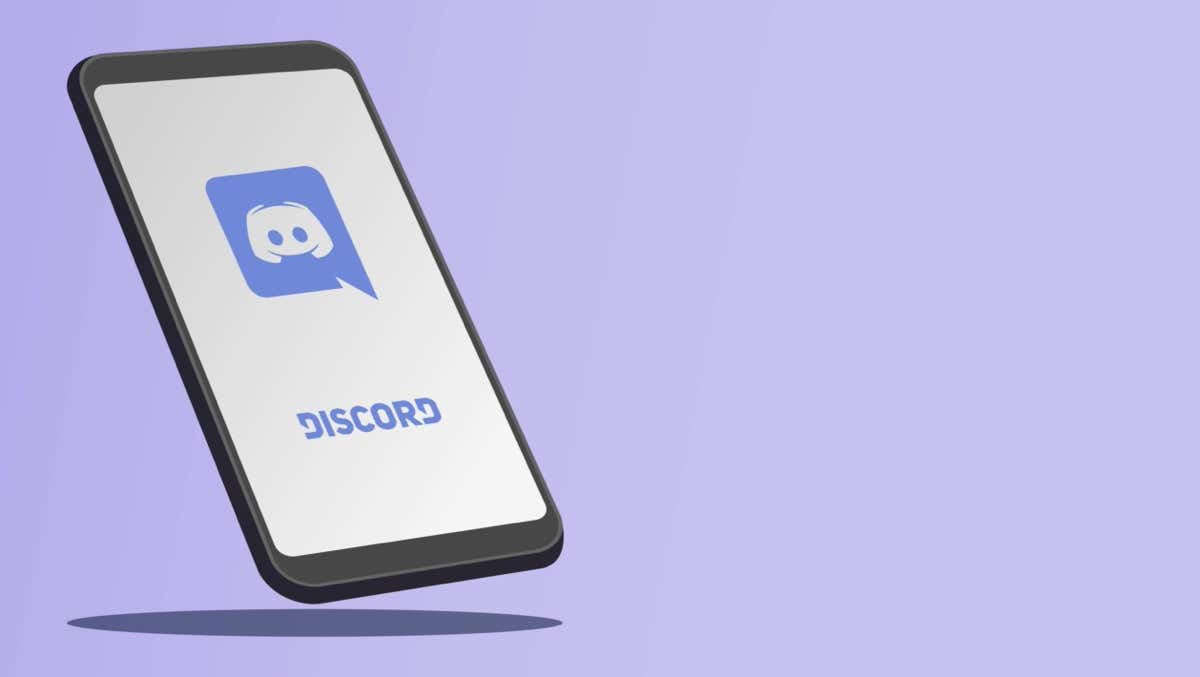
Qu'est-ce qu'un statut Discord ?
Discord définit automatiquement votre statut en fonction de votre activité sur l'application ou un jeu. Le statut de l’utilisateur est affiché sous la forme d’une petite icône de différentes formes et couleurs sur son avatar de profil. Les nouveaux utilisateurs ne savent souvent pas ce que signifie le croissant de lune jaune à côté de l’avatar de l’utilisateur. C'est le symbole du statut inactif, et nous verrons ce que cela signifie.
Que signifie l'inactivité sur Discord ?
Lorsque vous voyez quelqu'un avoir un statut inactif dans Discord, cela signifie qu'il n'a pas été actif depuis un certain temps. Discord définit automatiquement l'état d'inactivité après 5 minutes d'inactivité. Ainsi, tout message que vous auriez pu envoyer à cette personne n’a pas encore été vu. Mais cela ne signifie pas qu'ils sont hors ligne ou qu'ils ont perdu leur connexion Internet.
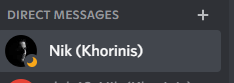
Inactif signifie que l'utilisateur est Loin du clavier (AFK). Ce terme est assez familier parmi les joueurs. L'utilisateur a toujours l'application Discord ouverte sur son appareil et est connecté. Parfois, les gens s'éloignent simplement de leur ordinateur ou font exécuter l'application Discord en arrière-plan tout en faisant autre chose sur leurs appareils. L'état d'inactivité de Discord est un avertissement pour les autres utilisateurs de Discord indiquant que cette personne est absente et qu'elle pourrait ne pas répondre immédiatement aux messages.
Comment définir manuellement l'état d'inactivité sur l'application de bureau
Bien que Discord définisse automatiquement votre statut en fonction de votre activité, vous pouvez également le définir manuellement. Vous pouvez faire savoir aux autres utilisateurs du serveur Discord que vous êtes AFK immédiatement au lieu d'attendre que l'application le fasse.
Voici comment :
1. Ouvrez l'application Discord et connectez-vous.
2. Cliquez sur votre avatar dans le coin inférieur gauche de l'écran.
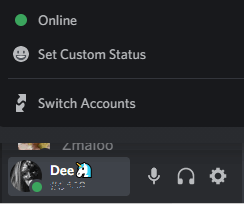
3. Une fenêtre pop-up s'ouvrira. Trouvez un cercle vert qui indique que vous êtes en ligne et passez la souris dessus..
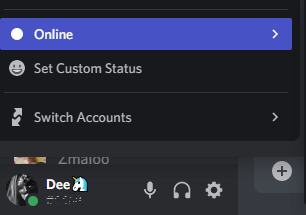
5. Un menu latéral s'ouvrira avec différents statuts disponibles sur Discord.
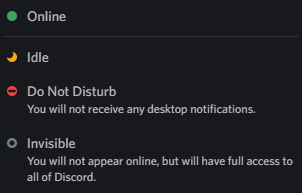
6. Recherchez et cliquez surIdle.

Vous avez maintenant défini votre statut sur Inactif et vous pouvez voir un petit croissant de lune à côté de votre avatar dans la barre latérale droite. Les autres utilisateurs de votre serveur le verront également, tout comme tous les membres de votre liste d'amis.
Comment définir manuellement l'état d'inactivité sur l'application mobile
Discord est également disponible sur les appareils Android et iOS. Si vous utilisez Discord sur votre téléphone, vous pouvez définir manuellement l'état d'inactivité.
1. Ouvrez l'application Discord sur Android ou iPhone et assurez-vous que vous êtes connecté.
2. Appuyez sur votre image de profil dans le coin inférieur droit de votre écran.
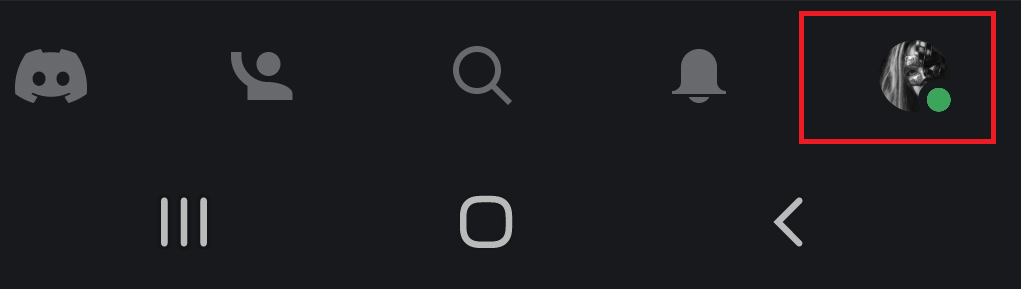
3. Un nouveau menu s'ouvrira avec différentes options. Sélectionnez Définir le statut.
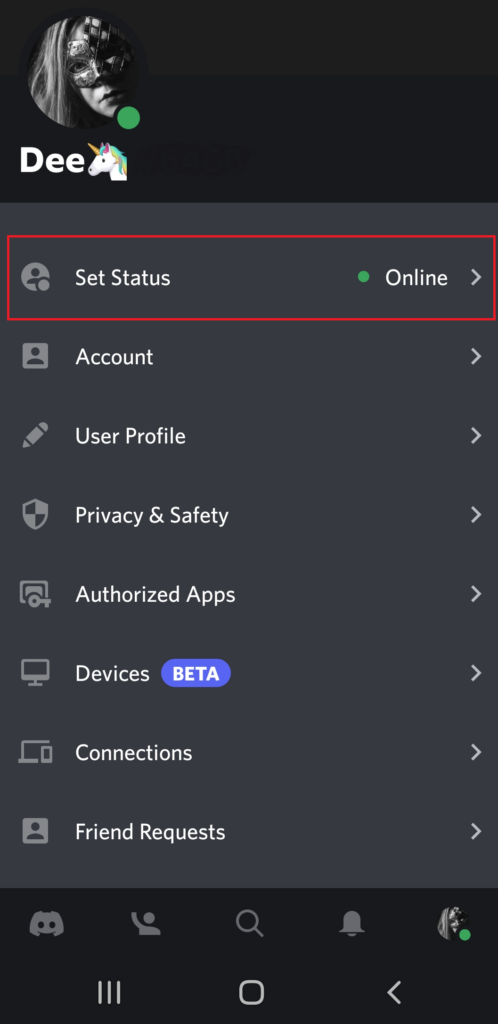
4. Une nouvelle fenêtre vous proposera différentes options de statut parmi lesquelles choisir. Appuyez sur Idle.
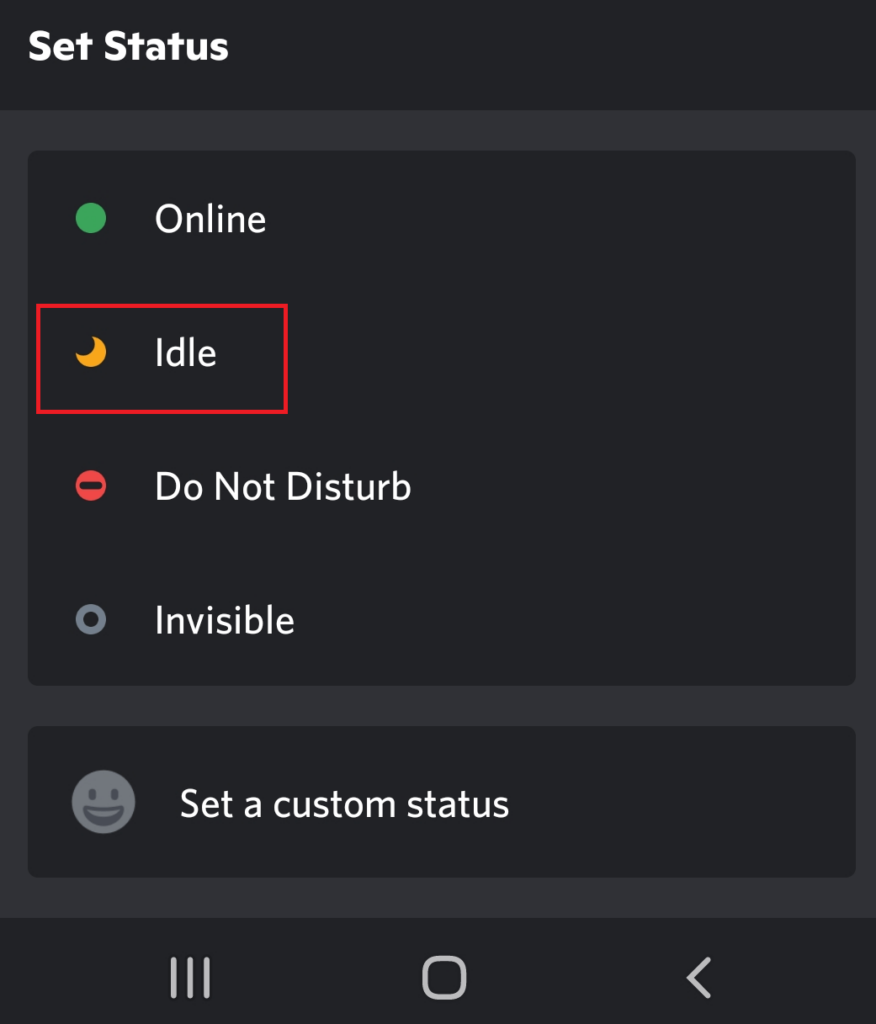
C'est tout ! Vous avez réussi à définir votre statut sur « Inactif » sur votre application mobile Discord.
Autres significations des icônes d'état Discord
Comme vous l'avez déjà remarqué, Discord propose une variété de statuts. Voici un guide rapide de ce que chacun d'eux signifie :

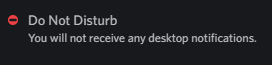
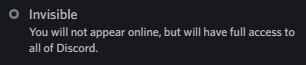
7. Téléphone : cet état est représenté par une petite icône de smartphone verte à côté de votre photo de profil. Cela signifie simplement que vous utilisez votre téléphone pour accéder à Discord.
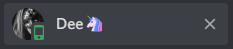
8. Message d'état personnalisé. Discord vous permettra de définir un message d'état personnalisé pour les types d'état En ligne, Inactif, Invisible et Ne pas déranger. Par exemple, vous pouvez expliquer pourquoi vous avez choisi un certain statut ou mentionner votre blague préférée. Il n'y a pas de règles et vous pouvez être créatif.
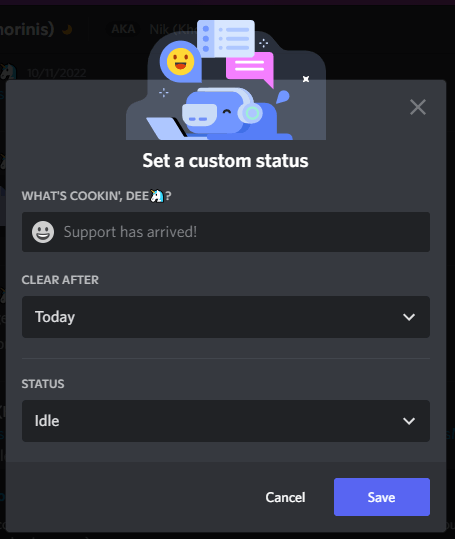
Discord est une application de communication conviviale dotée de nombreuses fonctionnalités modernes et options de personnalisation. Donner un coup de feu! Vous pouvez connecter Spotify à Discord et partager vos morceaux préférés avec vos amis.
.